
Центр дій і повідомлень в Windows 10 це спеціальна панель. Вона містить повідомлення про всі важливі події, таких як оновлення, повідомлення про обслуговування і безпеки в одному місці. Центр дій містить кнопки швидкої дії - набір кнопок, які дозволяють вам миттєво управляти різними функціями системи. З недавніми оновленнями Windows 10 ви можете налаштовувати ці швидкі дії прямо з контекстного меню.
ВWindows 10, Ви може налаштувати, які швидкі дії будуть відображатися в панелі. Якщо ви віддаєте перевагу тримати центр повідомлень тільки для перегляду повідомлень, то можете легко видалити кнопки Швидкого доступу, це може бути зроблено за допомогою простої настройки.
Кнопки Швидкого доступу в Центрі дій Windows 10.
Якщо ви відкриєте центр дій за замовчуванням ви побачите тільки 4 кнопки:
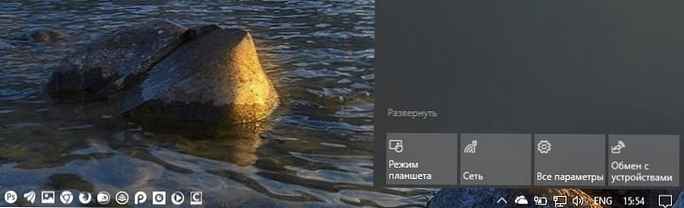
У моїй Windows 10, наступні кнопки, видимі за замовчуванням:
- режим планшета
- Мережа
- Обмін з пристроями
- всі параметри
Якщо натиснете посилання "Розгорнути", ви побачите більше кнопок швидкої дії.
Починаючи з Windows 10 1903 році, ви можете налаштувати кнопки швидкої дії прямо з контекстного меню.
Як редагувати кнопки швидкого доступу в Центрі дій.
Відкрийте панель "Центр дій". Ви можете зробити це в такий спосіб:
Натисніть значок Центру дій на панелі завдань або поєднання клавіш Win + A.
Клацніть правою кнопкою миші по будь-якій кнопці Швидкого дії і виберіть в контекстному меню "Редагувати"
або
Перейдіть в додаток "Параметри" → "Система" → "Відомості та дії" в розділі "Швидкі дії" натисніть посилання "Редагувати швидкі дії".
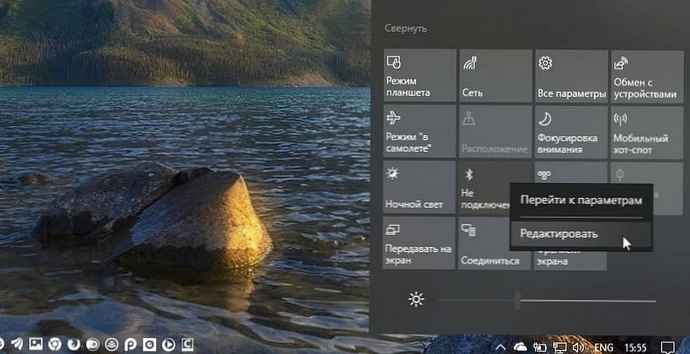
Якщо ви хочете приховати \ видалити непотрібні кнопки, натисніть значок "Відмінити закріплення" (Unpin), до слова, це дія дозволить видалити всі кнопки швидкої дії.

Щоб додати кнопку, натисніть значок "Додати" і виберіть зі списку кнопку, яку ви хочете додати.
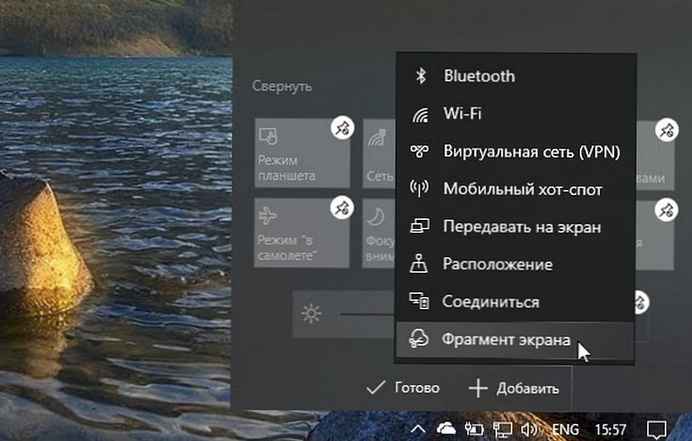
Для зміни порядку розташування кнопок - використовуйте перетягування мишею (drag-n-drop).
Натисніть кнопку "Готово", щоб залишити редагування кнопок і зберегти зміни.











